Olivier nous a proposé de nombreux tutos sur ZeroShell ces derniers mois. C’est un très bon routeur/firewall logiciel, léger, pratique, administrable par une interface web etc. mais il a un défaut (pour moi), c’est qu’il n’y a pas la possibilité de l’installer directement à partir de l’ISO. Olivier avait pourtant expliqué dans son premier tuto comment créer un disque virtuel à partir de l’image usb de ZeroShell, mais autant cela fonctionne bien pour Hyper-V, autant je n’avais pas compris comment reproduire la manip’ sur Proxmox.
Je l’utilisais en “Live CD” sur un lecteur CDROM virtuel attaché à la VM et j’avais créé un disque virtuel pour sauvegarder les données de configuration (comme il est expliqué dans la page d’accueil du site ZeroShell). Sauf que j’ai du “merdouillé” quelque part car après plusieurs mois d’utilisation, après un reboot… la configuration n’est pas “remontée”.. Caca.. Catastrophe !!
J’ai donc cherché des alternatives à ZeroShell et testé par exemple Mikrotik (version x86) qui lui aussi est très léger, administrable par web et très trop complet pour mon besoin.
J’ai aussi essayé Vyatta en version community
… Mais rien qui me semblait aussi facile d’utilisation mais surtout aussi Open-Source que ZeroShell. Mikrotik comme Vyatta fournissent une version community mais dans le temps… On ne sait jamais.
Bref, têtu de Normand que je suis, je me suis replongé dans l’installation de ZeroShell et j’ai enfin trouvé la solution… pourtant si simple !!
1) Téléchargement de la dernière version: image pour kvm/qemu ZeroShell-2.0.RC2-QEMU-KVM.tgz
2) Upload vers le serveur Proxmox
3) Décompression: tar -xvf ZeroShell-2.0.RC2-QEMU-KVM.tgz pour obtenir le fichier en .img
4) Création d’une nouvelle VM en KVM avec 64 Mo de RAM, un disque ide de 2,5 Go et 2 cartes réseaux (une sur vmbr0 et l’autre sur vmbr1 voir cet article)
5) Un coup de Terminal en SSH sur le serveur Proxmox, vous avez bien sûr noter le n° de VM (109 pour moi) et nous allons renommer le disque virtuel (par sécurité)
cd /var/lib/vz/images/109
mv vm-109-disk-1.raw vm-109-disk-1.old
6) Copie de ZeroShell-xxxx.img dans l’emplacement précédent (/var/lib…)
7) Et c’est là, la “grosse” subtilité, il suffit de renommer le fichier img en raw
mv ZeroShell-xxx.img vm-109-disk-1.raw
8) Démarrage de la VM
Conclusion
Je ne sais pas si c’est la “vieillitude” ou un dysfonctionnement neuronal, mais je n’avais pas fait la connexion entre img et raw. En informatique, on en apprend TOUS les jours !
 SynerGeek.fr Informatique & Veille Technologique
SynerGeek.fr Informatique & Veille Technologique

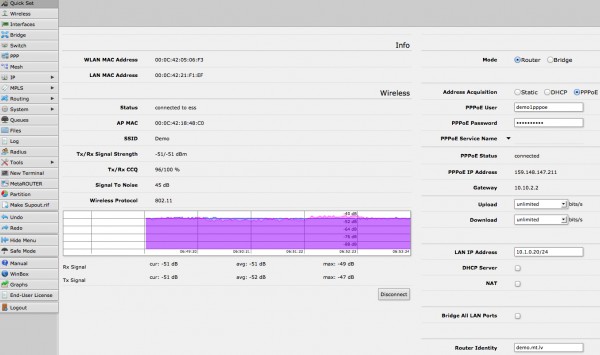
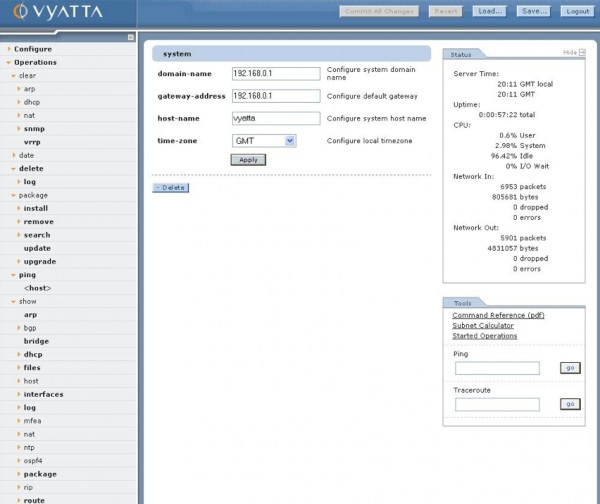


Oui je confirme que pfsense fonctionne très bien et en interface c’est quand même nettement moi austère et avec les plugins les fonctions vont loin.
Mais il y a un défaut, c’est du FreeBSD qui est moins optimisé en environnement virtuel (pas de drivers virt-io que ZeroShell qui est en environnement GNU/Linux
Merci PH pour ces précisions
Pour les drivers virtio pour freebsd, je crois que c’est chose faite :
http://people.freebsd.org/~kuriyama/virtio/
A valider …
Merci Franck pour l’info.
pfsense recommandé par OVH ^^
Salut,
Ou alors il y a PfSense qui fonctionne pas mal sous proxmox.
2 ans sans problème… 🙂
Je trouve l’interface de PfSense plus élaboré que ZeroShell !
Il faudra que je teste ce produit à l’occasion. J’en avais bien entendu parler… mais notre besoin sur Proxmox est relativement basique (DHCP, filtrage de port, éventuellement vpn) donc pour nous pas besoin d’artillerie lourde